Il taglio/cordonatura avvengono usando un file Autocad di estensione .dxf, ma il flusso di lavoro più comodo e anche più sicuro per il progettista/esecutore prevede che egli lavori con il proprio software di impaginazione/creatività preferito purché sia capace di generare un PDF a livelli. Di questi livelli uno, che potrà avere qualsiasi denominazione, sarà per la grafica mentre quelli operativi di cartotecnica dovranno avere il nome dello strumento che si intende usare.
All'interno dei livelli - che dovranno essere dichiarati in MAIUSCOLO - è opportuno, ma unicamente per ragioni pratiche visive, che gli oggetti siano dichiarati con un colore omonimo al quale il creativo/esecutivista potrà dare la tinta che preferisce.
Strumenti disponibili e livelli di riferimento
Gli strumenti disponibili sono 4 e vanno dichiarati/disegnati nei livelli specifici:
- TAGLIO per lo strumento lama
- OSCILLANTE per lo strumento lama vibrante
- MEZZO TAGLIO per lo strumento mezzo taglio
- CORDONE per lo strumento cordone
A questi va aggiunto il livello MARCHI per il riferimento del posizionamento attraverso i puncher (pallini di 3 mm con riempimento nero).
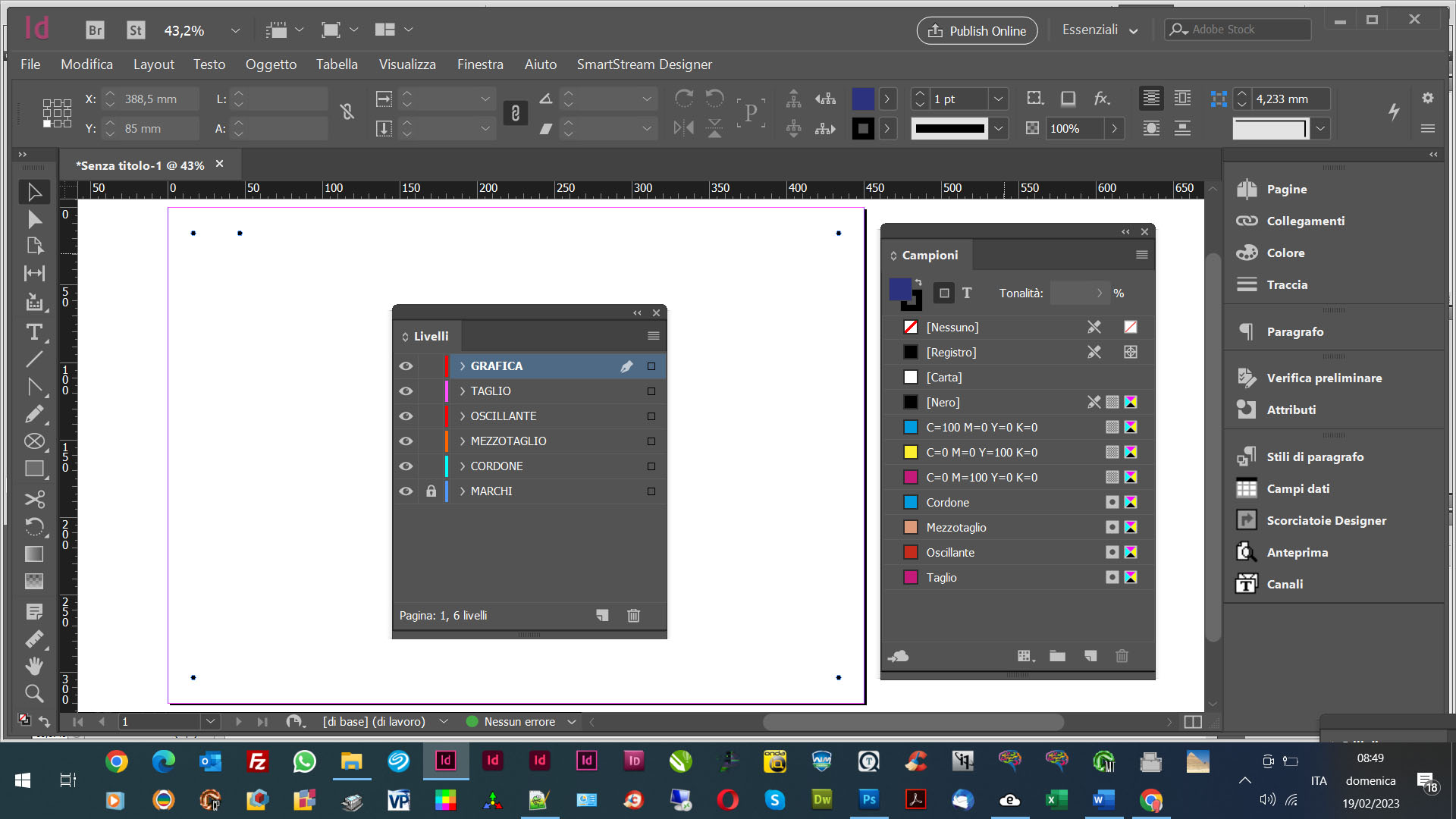
Tools corGae e generazione PDF a livelli
Come nostra abitudine mettiamo a disposizione dei file base preimpostati per agevolare il lavoro. Sono due documenti InDesign e due Adobe Illustrator, uno nel formato stampa SRA3 e l'altro in B2, adatti quindi alle nostre macchine Indigo e si possono scaricare gratuitamente da qui.
 La generazione di un PDF con livelli non è la solita ma si ottiene da File → Esporta → Salva come: Adobe PDF (interattivo) (*.pdf) andando ad attivare la spunta Crea livelli Acrobat. Ultima annotazione: cancellare i livelli che non servono prima di generare il PDF.
La generazione di un PDF con livelli non è la solita ma si ottiene da File → Esporta → Salva come: Adobe PDF (interattivo) (*.pdf) andando ad attivare la spunta Crea livelli Acrobat. Ultima annotazione: cancellare i livelli che non servono prima di generare il PDF.
Quanti puncher prevedere e dove collocarli
In teoria, la macchina accetta quanti puncher si vuole. La regola è che siano in numero e in posizione tale che non vi sia ambiguità su come va posizionato il foglio sul tavolo di taglio. 4 puncher ognuno all’angolo di un foglio sono ambigui perché il foglio può essere tagliato anche ruotato di 180° e quindi c’è la probabilità che nel 50% dei casi il lavoro risulti sbagliato.
Il software è in grado di aggiustare il taglio correggendo l’eventuale deformazione della carta dovuta al riscaldamento del supporto a contatto col blanket caldo in fase di stampa. Ciò si realizza attraverso la deformazione dell’immagine comparando i valori dei puncher nel file e quelli rilevati in lettura. Quindi il numero e la posizione dei puncher sono fondamentali per la riuscita del lavoro.
3 puncher, due agli angoli in testa e 1 al centro al piede non sono ambigui, così come 5 puncher di cui 4 agli angoli del foglio e 1 in più in cima sul lato sinistro guardando il foglio montato sul software di impaginazione. Anche 4 puncher messi in modo irregolare gli uni rispetto agli altri non sono geometricamente ambigui, ma certamente saranno più difficili da individuare stante che in fase operativa il software mostra il file fustella ruotato di 90° rispetto al tavolo di taglio.
Ciò premesso, mentre 3 sono pochi per la precisione del lavoro 5 sono molto meglio e sono quelli previsti nei documenti che potete scaricare gratuitamente. Più puncher ci sono e più sarà preciso il lavoro in quanto più punti il software deve intercettare e meno si sentiranno gli effetti dell’aggiustamento del taglio rispetto alla deformazione effettiva della carta o quella percepita perché magari il foglio non si è steso bene sul piano di lavoro. Naturalmente più puncher ci sono e maggiore sarà il tempo per il set-up iniziale di individuazione della pagina.
